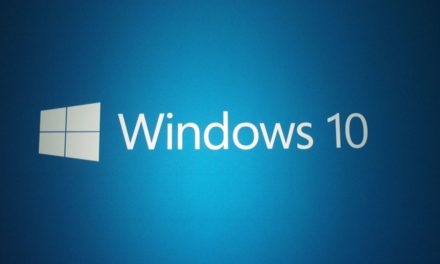先日のエントリーで、Windowsのフォルダサイズを簡単に確認する、というのがあります。
これで貧弱な容量を誇る我がSSDを調べていたんですけども
Appleのフォルダが一番デカイ、というのが判明しました。
なんじゃいね、と思って調べてみるとこれが嫁さんのiPhoneとiPod Touchの
バックアップでこいつが10GB近くに巨大化しておったのです。
iTunesにはライブラリの場所を設定できる項目があるんですけども
バックアップ先を変更するオプションはないので、
インストールしたCドライブにそのまま格納されるっぽい。
うーん、こいつは困った。
レジストリいじればどうにかなるかなあ、と思って色々調べたのですけども
そうだ、うちのPCはもうWindows 7なのだからシンボリックリンクで
対応すりゃいいんじゃね?と思ってそいつをやってみました。
我が家のWindows 7 Proでは、iTunesのバックアップは以下のパスにありました。
C:\Users\(ユーザー名)\AppData\Roaming\Apple Computer\MobileSync
こいつをDドライブ直下に作った「itunesbp」に移動させるには
コマンドプロンプトでmklinkコマンドを使ってやればOK。
- まずApple Computer\MobileSyncの中にある「Backup」フォルダを
カット&ペーストでD:itunesbpに移動させる。
僕の場合、この中に2つのフォルダが入っていました。 - コマンドプロンプトを立ち上げる。
Windows 7の場合、スタートメニューから「プログラムとファイルの検索」にcmdと入力してEnterを押してやれば起動します。 - 以下をコピーしてコマンドプロンプトに貼り付けてEnterを入力。
mklink /D “C:¥Users¥(ユーザ名)¥AppData¥Roaming¥Apple Computer¥MobileSync¥Backup” “D:¥itunesbp¥Backup”
もちろんユーザ名は自分の環境に置き換えて下さい。
あと、コマンドプロンプトではCTRL+Vのショートカットは使えないので、右クリックメニューから貼り付けを選択すればOK。 - 「シンボリック リンクが作成され
ました」というメッセージが出れば成功。
注意点としてはAppDataフォルダは最初「隠しフォルダ」になってるので
フォルダオプションから
「隠しファイル、隠しフォルダ―、および隠しドライブを表示する」 をクリックし、
[適用] ボタンをクリックして表示させる必要があります。
それにしても、iTunesはほんまこういう事がウザい。
未だに勝手にジャンルを書き換えてしまいよるんで、ずっと言語を英語にして使ってます。
ほんま、iPodとかが家になければこいつとはさっさと縁を切ってるのに(笑)